w10系统自带的安全系统怎么关闭 如何强行关闭w10安全
更新时间:2023-01-27 13:56:05作者:cblsl
我们都知道,win10正式版系统中自带的安全功能能够在日常保护用户的电脑免受病毒的入侵,可以说是非常适合用户的一项安全工具,可是有些用户也会选择在win10电脑上安装第三方杀毒软件,对此w10系统自带的安全系统怎么关闭呢?接下来小编就来教大家w10系统自带的安全系统关闭设置方法。
具体方法:
1、首先打开开始菜单。
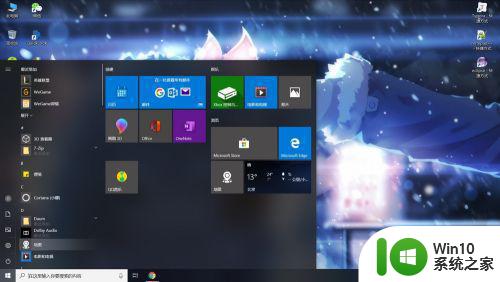
2、在开始菜单中点击设置按钮。

3、在设置界面中选择更新和安全。
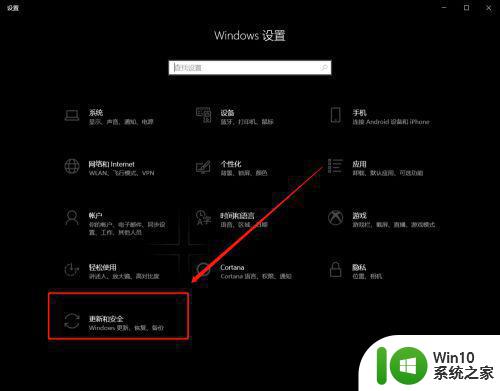
4、在更新和安全的界面中的左侧选择Windows安全中心。
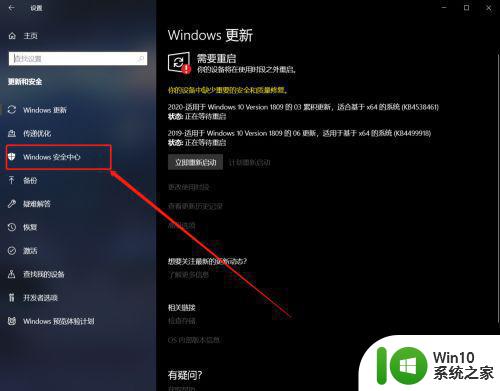
5、在Windows安全中心选择打开Windows安全中心。
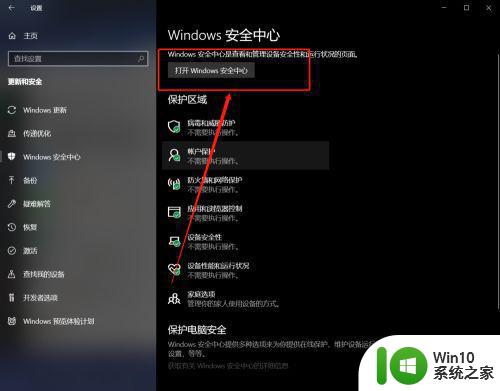
6、在Windows安全中心中选择病毒和威胁防护。
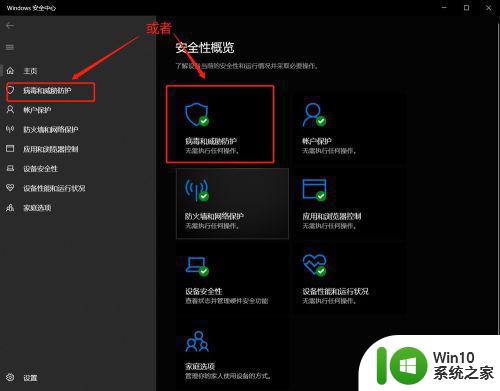
7、在病毒和威胁防护中选择管理设置。
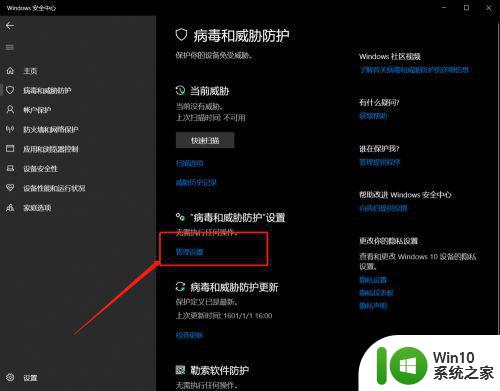
8、在病毒和威胁防护的界面中将实时保护和云提供的保护关闭。
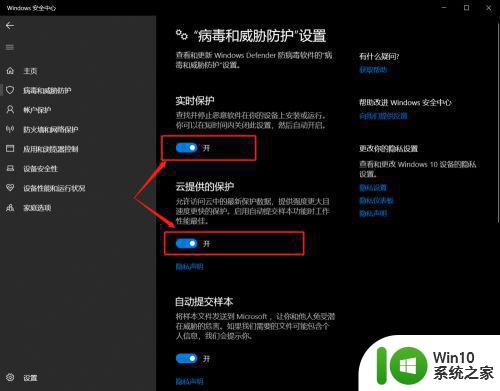
上述就是小编带来的w10系统自带的安全系统关闭设置方法了,有需要的用户就可以根据小编的步骤进行操作了,希望能够对大家有所帮助。
w10系统自带的安全系统怎么关闭 如何强行关闭w10安全相关教程
- win10自带的安全中心怎么关闭 win10自带安全中心如何关闭
- w10电脑安全警告怎么关闭 W10电脑安全中心警报如何关闭
- 网吧的w10系统怎么关闭安全中心服务 网吧的w10系统如何禁用安全中心服务
- WIN10自带安全软件关闭设置方法 win10自带安全软件怎么关闭
- w10 关闭安全中心的教程 win10如何关闭安全中心
- w10自带安全中心怎么关闭 W10防护中心卸载方法
- win10彻底关闭安全中心的步骤 w10 windows安全中心怎么关闭
- w10系统自带杀毒软件怎么关闭 w10如何禁用自带杀毒软件
- 怎么彻底关闭win10安全中心 怎么彻底关闭w10安全中心
- 如何关闭w10自动更新系统 w10彻底关闭更新系统设置方法
- w10系统杀毒怎么关闭 w10系统自动杀毒关闭方法
- 完全关闭win10安全中心设置方法 怎么强制关闭win10安全中心
- 蜘蛛侠:暗影之网win10无法运行解决方法 蜘蛛侠暗影之网win10闪退解决方法
- win10玩只狼:影逝二度游戏卡顿什么原因 win10玩只狼:影逝二度游戏卡顿的处理方法 win10只狼影逝二度游戏卡顿解决方法
- 《极品飞车13:变速》win10无法启动解决方法 极品飞车13变速win10闪退解决方法
- win10桌面图标设置没有权限访问如何处理 Win10桌面图标权限访问被拒绝怎么办
win10系统教程推荐
- 1 蜘蛛侠:暗影之网win10无法运行解决方法 蜘蛛侠暗影之网win10闪退解决方法
- 2 win10桌面图标设置没有权限访问如何处理 Win10桌面图标权限访问被拒绝怎么办
- 3 win10关闭个人信息收集的最佳方法 如何在win10中关闭个人信息收集
- 4 英雄联盟win10无法初始化图像设备怎么办 英雄联盟win10启动黑屏怎么解决
- 5 win10需要来自system权限才能删除解决方法 Win10删除文件需要管理员权限解决方法
- 6 win10电脑查看激活密码的快捷方法 win10电脑激活密码查看方法
- 7 win10平板模式怎么切换电脑模式快捷键 win10平板模式如何切换至电脑模式
- 8 win10 usb无法识别鼠标无法操作如何修复 Win10 USB接口无法识别鼠标怎么办
- 9 笔记本电脑win10更新后开机黑屏很久才有画面如何修复 win10更新后笔记本电脑开机黑屏怎么办
- 10 电脑w10设备管理器里没有蓝牙怎么办 电脑w10蓝牙设备管理器找不到
win10系统推荐
- 1 电脑公司ghost win10 64位专业免激活版v2023.12
- 2 番茄家园ghost win10 32位旗舰破解版v2023.12
- 3 索尼笔记本ghost win10 64位原版正式版v2023.12
- 4 系统之家ghost win10 64位u盘家庭版v2023.12
- 5 电脑公司ghost win10 64位官方破解版v2023.12
- 6 系统之家windows10 64位原版安装版v2023.12
- 7 深度技术ghost win10 64位极速稳定版v2023.12
- 8 雨林木风ghost win10 64位专业旗舰版v2023.12
- 9 电脑公司ghost win10 32位正式装机版v2023.12
- 10 系统之家ghost win10 64位专业版原版下载v2023.12